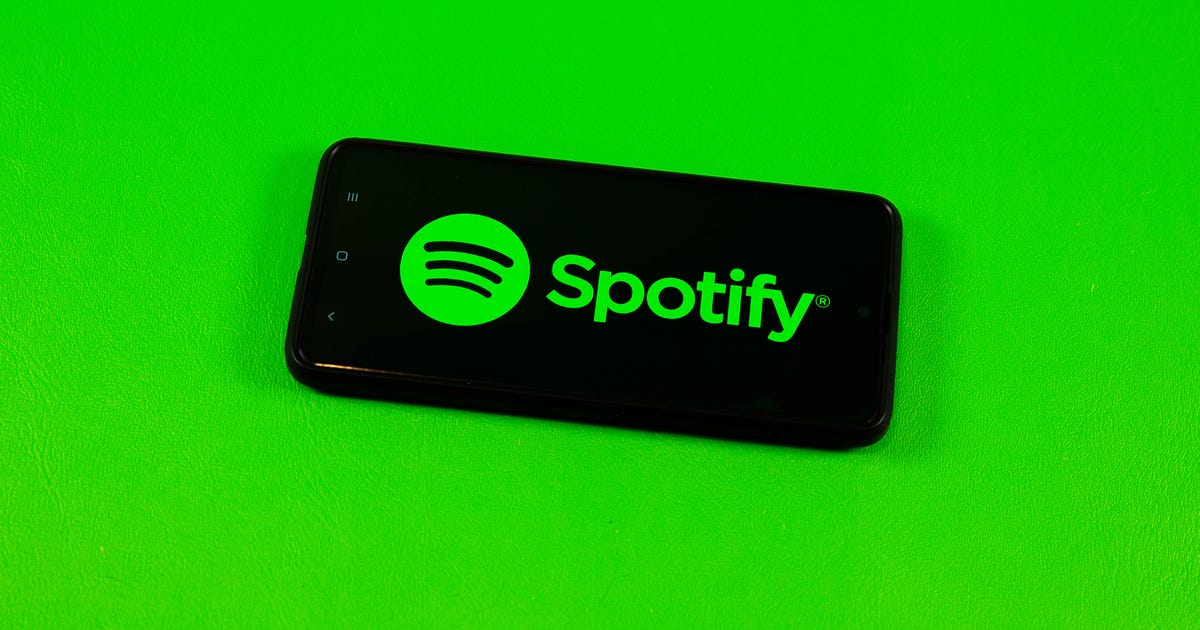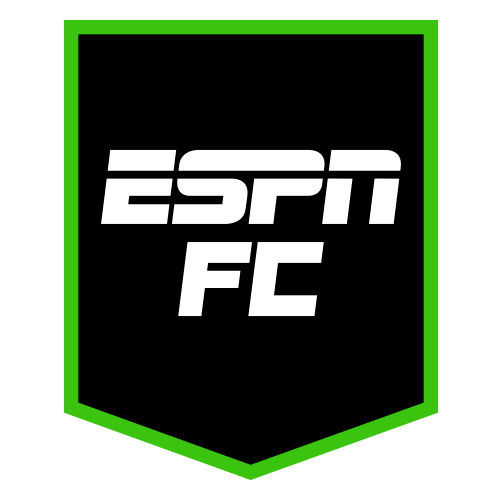Vous n’avez pas besoin d’écouteurs haut de gamme ou des haut-parleurs les plus chers du marché pour que votre musique sonne bien. En changer quelques-uns Spotify Les paramètres peuvent vous offrir la meilleure expérience d’écoute sans vous ruiner.
Spotify est classé parmi les meilleures applications de streaming. Il vous permet d’écouter de la musique où que vous soyez, recommande de nouvelles chansons en fonction de votre activité et fournit des données de streaming amusantes et personnalisées à la fin de chaque année. Et si vous faites partie de Les abonnés payants de Spotifytu peux créer et partager des listes de lecture avec vos amis sur les réseaux sociaux, ou avec le monde entier via l’application. (Vérifier nos conseils pour créer les meilleures playlists d’entraînement.)
Si vous avez récemment décidé de créer un compte Spotify ou si vous avez été offert un abonnementvoici quelques façons de vous assurer que votre musique sonne bien sur votre iPhone et votre Mac.
Comment régler le volume de base dans Spotify
Le volume est assez facile à comprendre, mais saviez-vous que Spotify vous permet de régler le volume de base de l’application en fonction de votre environnement ?
Voici comment régler le volume de base sur votre iPhone :
1. Ouvrez l’application Spotify.
2. Appuyez sur l’icône d’engrenage dans le coin supérieur droit de votre écran.
3. Appuyez sur le Relecture option en haut du menu.
4. Faites défiler jusqu’à ce que vous voyiez Niveau sonore.
5. Sous Niveau sonore il y a trois options : Fort, Normal et Calme.
Si vous êtes à la bibliothèque en train de rédiger une dissertation, Calme peut-être mieux, et si vous transpirez beaucoup à la salle de sport, vous voudrez peut-être Fort. Appuyez sur le niveau de volume que vous pensez être le meilleur, mais Spotify avertit que la qualité audio pourrait diminuer si vous choisissez Fort.
Si vous utilisez l’application Spotify sur un Mac, le processus comporte quelques étapes supplémentaires. Voici comment régler le volume de base sur votre Mac :
1. Ouvrez Spotify.
2. Cliquez sur Spotify dans la barre de menu en haut de votre écran.
3. Sélectionner Préférences.
4. Faites défiler jusqu’à ce que vous voyiez Qualité audio.
5. En dessous de Qualité audiotu devrais voir Niveau sonore.
6. Cliquez sur la barre déroulante à droite de Niveau sonore.
sept. D’ici, vous voyez la même chose Fort, Normal et Calme options. Choisissez celui qui vous convient.
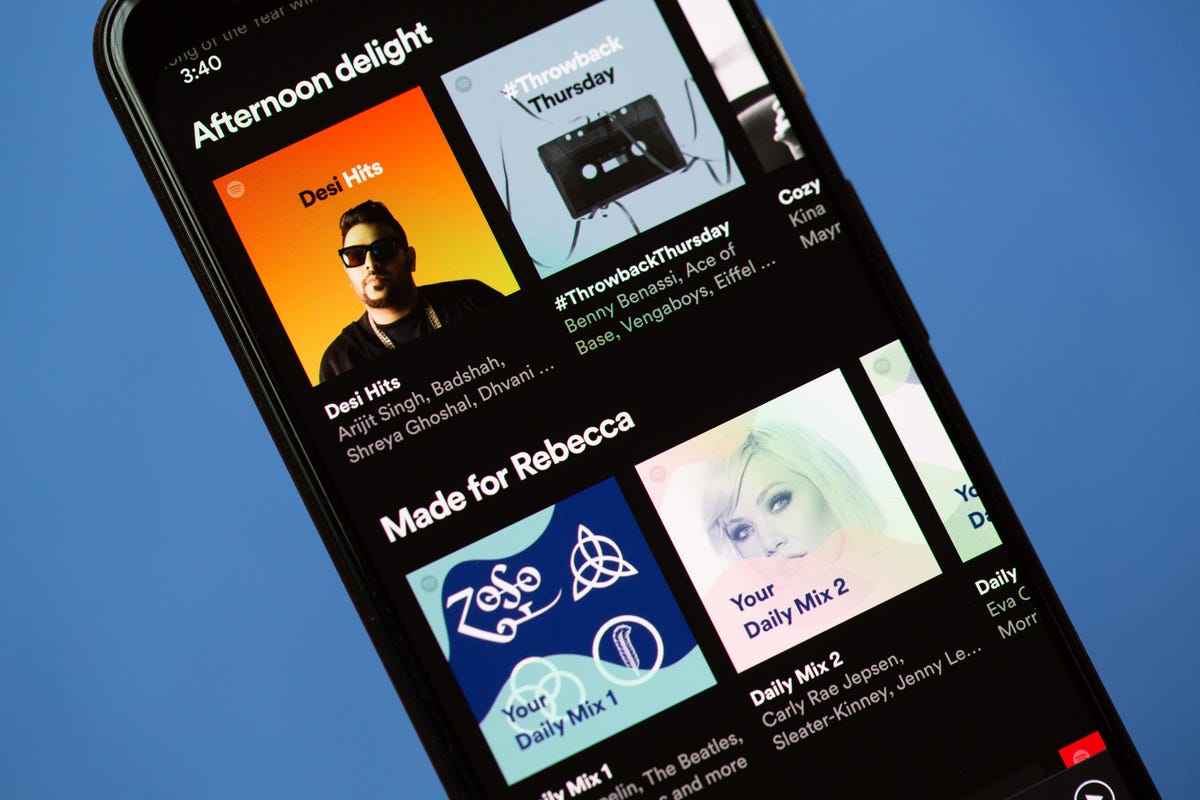
Utilisez l’égaliseur pour personnaliser votre son pour vos genres préférés.
Angela Lang/Crumpe
Comment régler votre égaliseur Spotify
Si vous préférez être plus pratique avec la façon dont vos basses et vos aigus apparaissent dans chaque chanson, vous pouvez régler l’égaliseur intégré à l’application ou choisir l’une des quelques options prédéfinies basées sur le genre.
Voici comment régler l’égaliseur sur votre iPhone :
1. Ouvrez Spotify.
2. Appuyez sur l’engrenage dans le coin supérieur droit pour accéder à la Réglages menu.
3. Appuyez sur le Relecture option.
4. Faites défiler le menu et appuyez sur Égaliseur.
Cela ouvre la page de l’égaliseur où vous pouvez trouver le curseur de l’égaliseur manuel et les égaliseurs basés sur le genre.
En haut de l’écran se trouve le curseur de l’égaliseur manuel. Cela ressemble à un graphique linéaire avec six points près du haut de l’écran de votre iPhone. Lorsque vous arrivez ici pour la première fois, l’égaliseur doit être plat.
Chaque point sur le graphique peut être ajusté pour plus ou moins de son. La barre la plus à gauche représente vos basses, la barre la plus à droite contrôle vos aigus et la barre du milieu contrôle – vous l’avez deviné – votre médium. Vous pouvez modifier les barres comme bon vous semble.
Sous l’égaliseur manuel se trouvent les égaliseurs basés sur le genre. Vous pouvez choisir le genre que vous écoutez et l’application ajuste automatiquement les curseurs pour optimiser ce style de musique. Après en avoir choisi un, vous pouvez ajuster davantage les curseurs pour une expérience d’écoute parfaite.
Si vous souhaitez réinitialiser l’égaliseur, il existe un égaliseur basé sur le genre appelé Appartement. Cela réinitialisera l’égaliseur à sa valeur par défaut.
La version Mac de Spotify n’a pas d’égaliseur intégré à l’application. Mais tu peux rechercher une application d’égalisation pour vous aider dans votre voyage pour trouver le meilleur son.
Comment régler la qualité du streaming dans Spotify
Vous pouvez également régler la qualité audio de votre musique. C’est pratique si vous utilisez des données mobiles et que vous ne voulez pas augmenter votre facture de téléphone. Réduire la qualité audio utilisera moins de données.
Voici comment changer la qualité audio sur votre iPhone :
1. Ouvrez l’application Spotify.
2. Appuyez sur l’engrenage pour ouvrir Réglages.
3. Faites défiler vers le bas et appuyez sur Qualité audio.
4. En dessous de Diffusion Wi-Fi et Cellulaire diffusionvous pouvez sélectionner Bas, Normal, Haute ou Automatique. La Automatique L’option ajuste la qualité audio en fonction de la force de votre signal. Il existe également une cinquième option pour les abonnés payants appelée Très haut.
Comment changer la qualité audio sur votre Mac :
1. Ouvrez Spotify.
2. Cliquez sur Spotify dans la barre d’outils en haut de votre écran.
3. Sélectionner Préférences.
4. Faites défiler jusqu’à Qualité audio.
5. Sous Qualité audio tu devrais voir Qualité de diffusion. Cliquez sur le menu déroulant à droite.
6. Choisir entre Bas, Normal, Haute ou Automatique options, et les Très haut option pour les abonnés payants.
Pour plus d’informations sur Spotify, voir quel forfait Spotify vous convient le mieux et comment Spotify se compare à Apple Music.

Lecture en cours:
Regarde ça:
Spotify change le shuffle par défaut, les excuses de Rockstar pour GTA
1:27